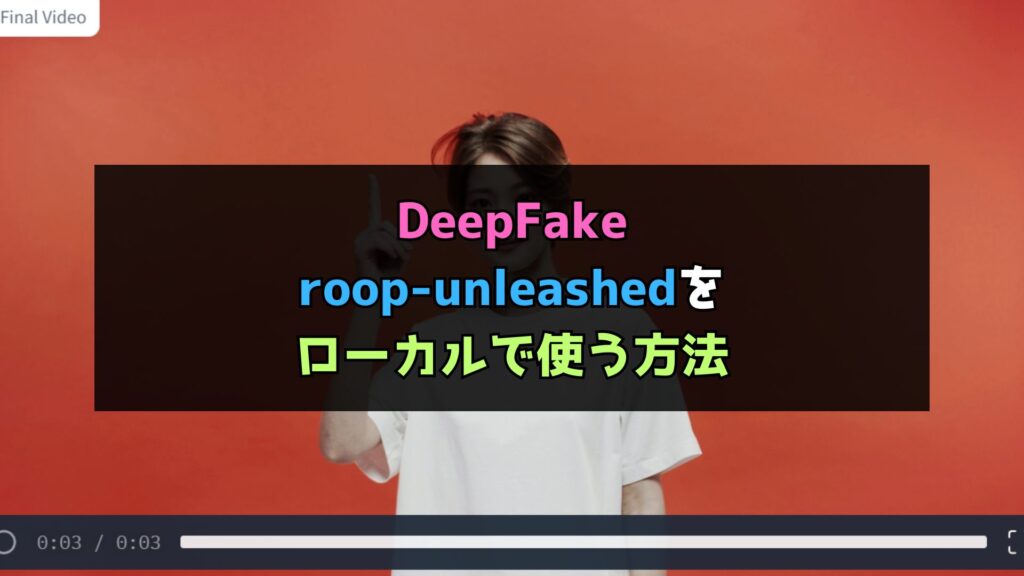
動画の顔を入れ替えてdeepfakeを作る技術があります。
いろいろなツールがありますが、今回はスタンドアローンかつローカルで使える「roop-unleashed」をご紹介します。
Windowsの方を対象にしています。
roop-unleashedとは?
roop-unleashedは元々ワンクリックで顔交換が出来た「roop」というツールをフォークしたものです。
UIで使えるようにカスタマイズされ、動画と画像を取り込むだけで簡単にdeepfakeを作れます。
roop-unleashedのインストール
roop-unleashedを使うためには、pythonとgitをインストールする必要があります。
SDWebUIのインストール記事で解説しているので、こちらを参考にインストールしてみてください。
SDWebUIを使わない方は、本体のインストールは不要です。
pythonとgitがインストールできたら、roop-unleashedをインストールしたいパスの空白部分で右クリック→ターミナルを開くを選択します。

以下のコマンドを入力して実行してください。
git clone https://github.com/C0untFloyd/roop-unleashed.git
これでroop-unleashedのフォルダが作成されます。
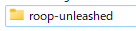
次にroop-unleashed→installerにある「windows_run.but」を起動します。
そうすると必要なものがインストールされ、自動でUIが開きます。

これでインストールは完了です。
2回目以降もinstallerフォルダにある「windows_run.but」で起動できます。
通常run.pyで起動するようですが、私の環境だとうまく起動できませんでした。
また「windows_run.but」で起動すると、insightfaceが既にインストールされている場合、強制インストールするか問われます。
「n」を入力してEnterを押せば、UIを開けます。

強制インストールする場合は、「y」を入力してください。
roop-unleashedの使い方
使い方は簡単でSource File(s)に画像、Target File(s)に動画を取り込みます。
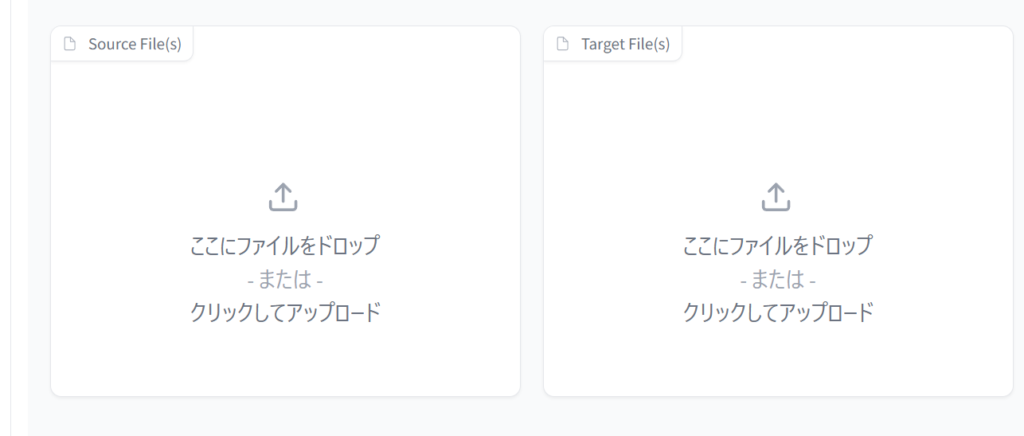
今回こちらの画像と動画を使いました。
・画像

・動画
https://www.pexels.com/ja-jp/video/3959713/
この状態で下の方にあるSTARTをクリックすれば、生成が始まります。

出来上がった動画がこちらです。
動画は以下のパスに保存されます。
C:\roop-unleashed\installer\roop-unleashed\outputなお、実行後にエラーログが表示されることがありますが、今のところツールの使用に影響はありません。
Exception in callback _ProactorBasePipeTransport._call_connection_lost(None)
handle: <Handle _ProactorBasePipeTransport._call_connection_lost(None)>
Traceback (most recent call last):
File "C:\roop-unleashed\installer\installer_files\env\lib\asyncio\events.py", line 80, in _run
self._context.run(self._callback, *self._args)
File "C:\roop-unleashed\installer\installer_files\env\lib\asyncio\proactor_events.py", line 165, in _call_connection_lost
self._sock.shutdown(socket.SHUT_RDWR)
ConnectionResetError: [WinError 10054] 既存の接続はリモート ホストに強制的に切断されました。roop-unleashedをローカルで使う方法まとめ
今回はroop-unleashedをローカルで使う方法をご紹介しました。
いろいろDeepFakeを作るツールはありますが、顔だけに焦点を当てて交換するため、クオリティも高く、動作も速い方だと思います。
動画と画像の解像度に差があるとクオリティが下がりますが、近しいものであればほとんど違和感はありません。
AIインフルエンサーなどのコンテンツ生成に興味がある方は、ぜひ試してみてください。
